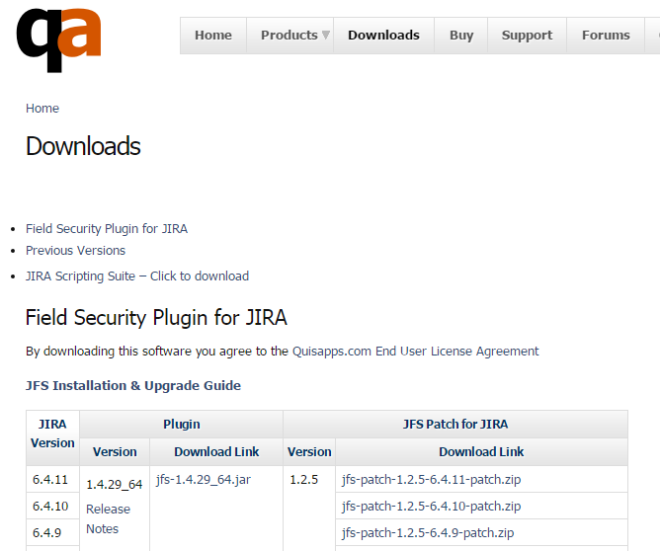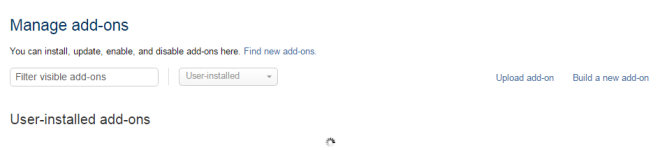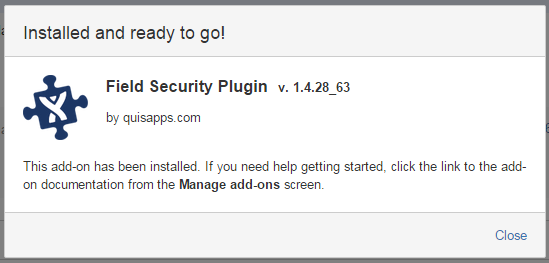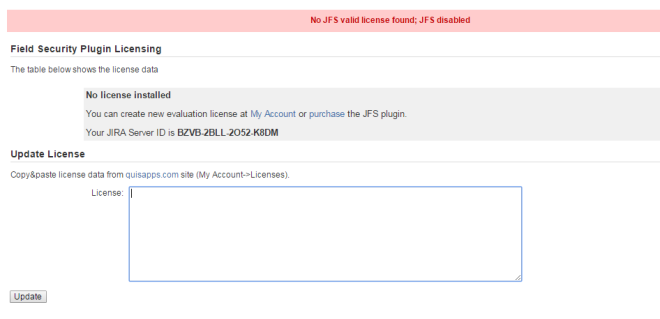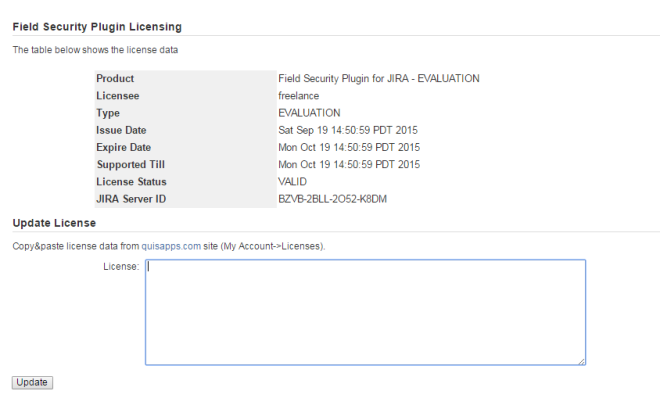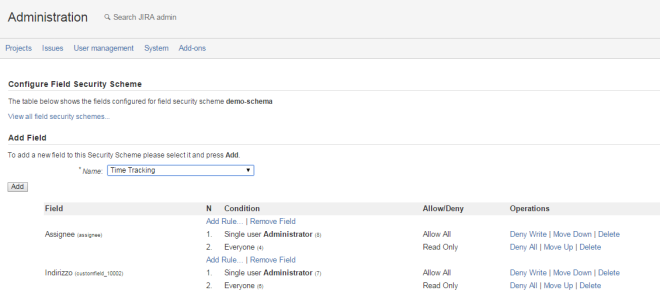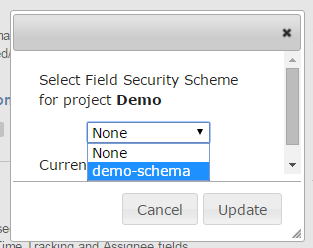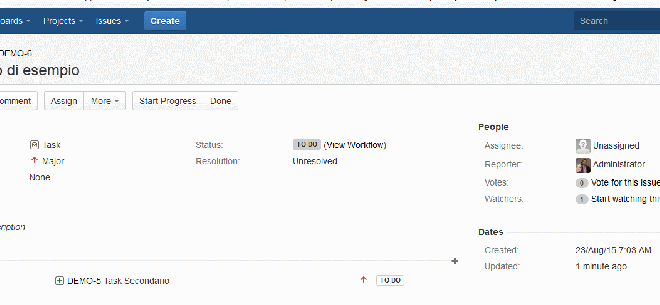Prova su strada
Proseguiamo l’analisi di questo addon, verificando su …. strada come si comporta 🙂
Installiamo l’addon…
Questo addon è rilasciato da un vendor esterno all’Atlassian marketplace. Anche andando a selezionarlo dalla sezione degli Addon di JIRA, come mostrato nella figura successiva, si viene reindirizzati al sito del produttore.
Selezionando il link presente nella immagine precedente, siamo subito reindirizzati nel sito da cui scaricare il prodotto.
Selezioniamo il nostro addon, in base alla versione del nostro JIRA. Quindi procediamo con il download.
Avendo a disposizione la versione 6.3.11, che uso per i miei test, procedo con il download del relativo JAR. Quindi, selezionando la sezione Manage add-ons, passiamo al caricamento:
Come per Confluence, selezioniamo Upload add-on per attivare la relativa funzione:
Possiamo selezionare il file JAR sia dal nostro hard disk, che da internet, direttamente dalla URL da cui scaricare il file.
Attendiamo il download
Terminata l’installazione, l’addon sarà disponibile:
Possiamo quindi procedere con il test vero e proprio.
Licenza dell’addon
Come prima cosa, dobbiamo procedere con la configurazione. L’addon mette a disposizione una sezione vera e propria sulla pagina di amministrazione di JIRA:
Da qui, possiamo referenziare tutte le configurazioni disponibili. Andiamo a …. giocarci un attimo e vediamo che cosa abbiamo a disposizione.
Prima operazione: Gestiamo la licenza. Una volta installato, il componente non è disponibile in quanto …. manca a licenza. Occorre quindi seguire le istruzuoni presenti sulla sezione JFS Licensing.
Dalla immagine, vediamo che si attiva una sezione dove possiamo caricare la licenza. Facciamo una precisazione. Le licenze sono fornite dal produttore, che dispone di un suo pannello di controllo, attraverso il quale è possibile richiedere le licenze come il pannello di controllo che la Atlassian mette a disposizione.
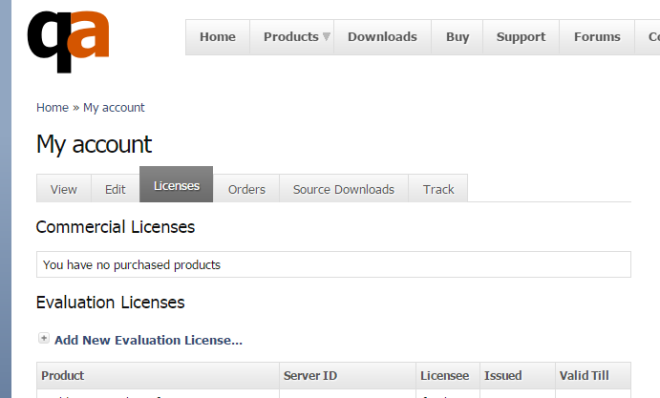
Letta la licenza e riportata sulla pagina relativa, abbiamo che l’addon si attiva ed è pronto per gestire le nuove situazioni.
La prima operazione da eseguire è quella di definire un nuovo Field Security Scheme, dove andremo ad impostare le varie proprietà. In maniera molto semplice e diretta, selezioniamo l’opzione presente sulla pagina di amministrazione degli addon ed andiamo a creare il nostro scheme.
In questo caso, abbiamo creato una situazione in cui il camoi Assignee può essere modificato solo dall’utente Administrator. Andiamo quindi a settare tale configurazione nel nostro progetto:
dopo di che tentiamo di lavorare con un altro utente non autorizzato e verifichiamo il comportamento:
Se si osserva la GIF che ho inserito, l’utente NON Administrator può modificare vari campi, ma non il campo Assignee, che abbiamo escluso dalla modifica.
Conclusioni
Abbiamo visto come è possibile, attraverso delle semplici interfacce, impostare delle restrizioni/abilitazioni relativamente ai vari campi, in maniera semplice e senza che sia richiesta chissà quale competenza.
 (0)Dislikes
(0)Dislikes (0)
(0)